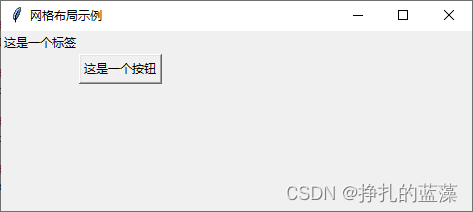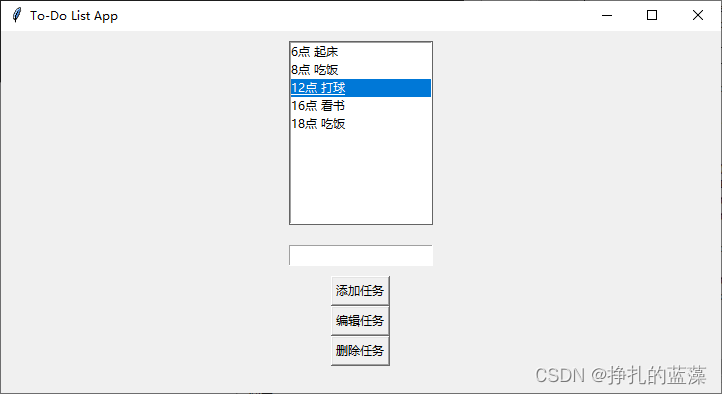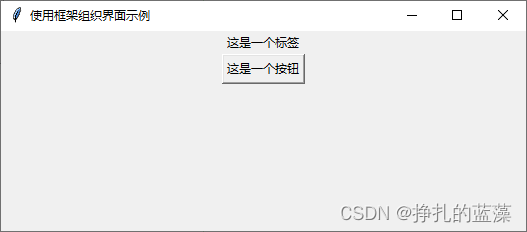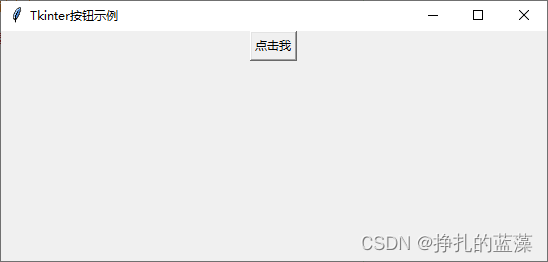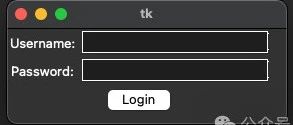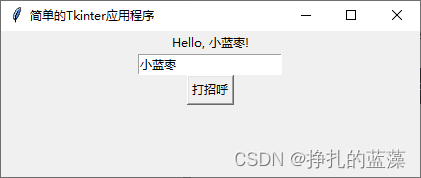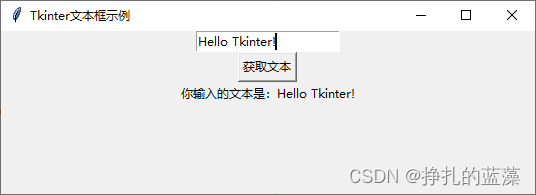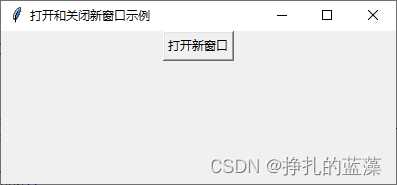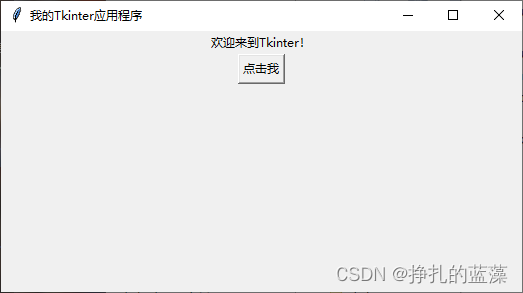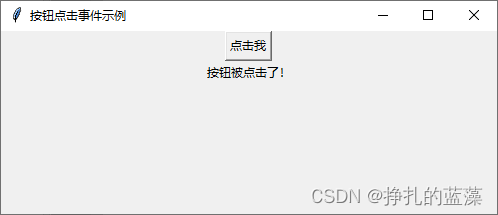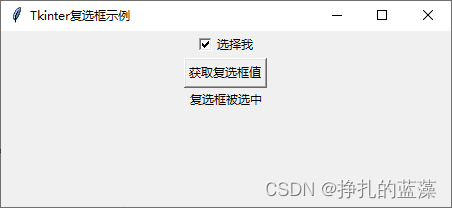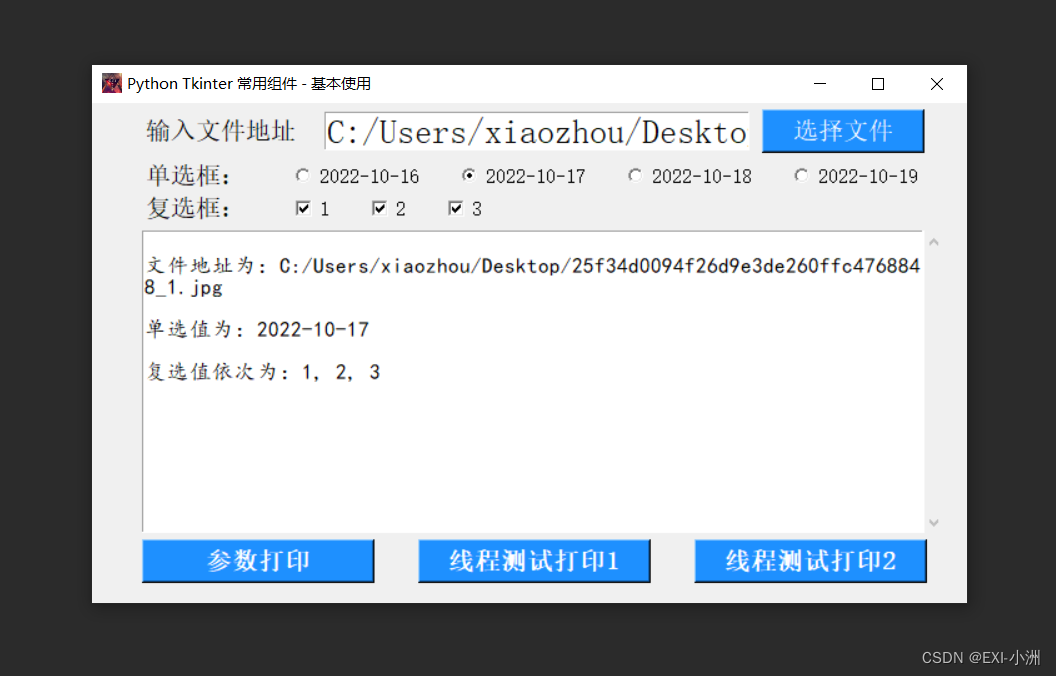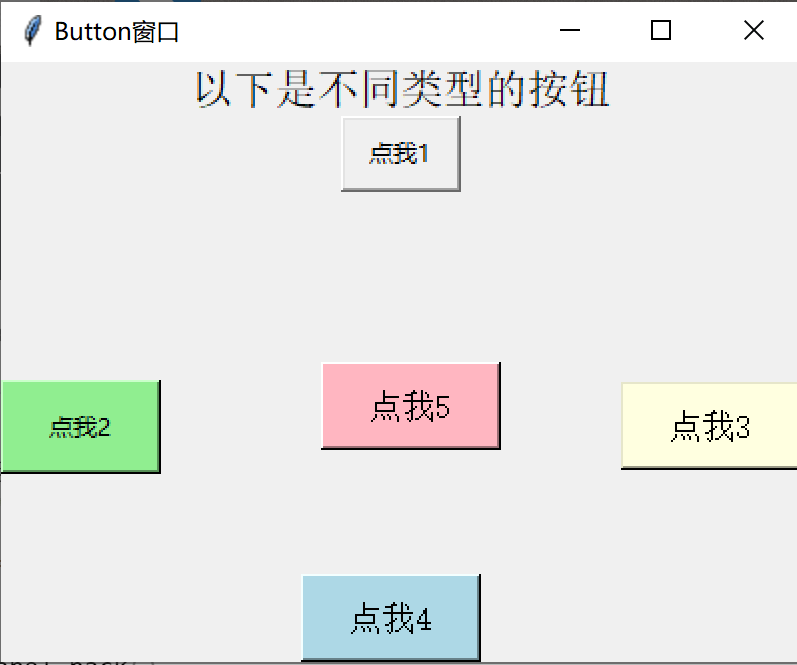Python 图形化界面基础篇:使用包装器( Pack )布局元素

Python 图形化界面基础篇:使用包装器( Pack )布局元素
引言
在 Python 图形化界面的基础篇课程中,我们将深入研究 Tkinter 库的布局管理器之一:包装器( Pack )布局。 Pack 布局是一种简单而有效的方式,用于在 Tkinter 应用程序中排列和布局 GUI 元素。它允许你沿着一个方向将元素堆叠在一起,这对于创建垂直或水平排列的元素非常有用。在本文中,我们将详细解释如何使用 Pack 布局管理器,包括创建、配置和定位 GUI 元素。
什么是 Tkinter 的 Pack 布局?
Tkinter 是 Python 标准库中的 GUI 工具包,用于创建图形用户界面( GUI )应用程序。 Tkinter 提供了多种布局管理器, Pack 布局是其中之一。 Pack 布局允许你在容器中沿着一个方向(垂直或水平)依次排列元素,这些元素被称为控件。
Pack 布局的主要概念包括:
- 容器: Pack 布局需要一个容器,通常是 Frame (框架)或窗口。元素将被放置在这个容器内。
- 方向:你可以指定排列元素的方向,可以是垂直或水平。默认情况下, Pack 布局是垂直的,即元素从上到下依次排列。
- 定位:你可以使用 Pack 布局的选项来控制元素在容器中的位置,例如对齐方式、填充等。
现在让我们开始学习如何在 Tkinter 中使用 Pack 布局。
步骤1:导入 Tkinter 模块
首先,请确保你已经安装了 Python 并包含了 Tkinter 库。然后,在你的 Python 脚本中导入 Tkinter 模块,以便使用 Tkinter 库的功能。
import tkinter as tk步骤2:创建 Tkinter 窗口
在使用 Tkinter 之前,需要创建一个 Tkinter 窗口对象,通常称之为 root 。这个窗口将充当 GUI 应用程序的主窗口。
root = tk.Tk()
root.title("Pack布局示例")在上面的代码中,我们创建了一个 Tkinter 窗口对象 root ,并设置了窗口的标题为" Pack 布局示例"。
步骤3:创建和使用 Pack 布局
要使用 Pack 布局,首先需要创建一个容器(通常是 Frame )来放置 GUI 元素。然后,通过调用控件的 pack() 方法,将它们添加到容器中,并指定它们在容器内的排列方式。
以下是一个示例,演示如何创建一个 Frame 容器,然后在其中使用 Pack 布局排列三个按钮:
# 创建一个Frame作为容器
frame = tk.Frame(root)
frame.pack() # 使用Pack布局将容器添加到窗口中
# 创建三个按钮并使用Pack布局排列它们
button1 = tk.Button(frame, text="按钮1")
button1.pack()
button2 = tk.Button(frame, text="按钮2")
button2.pack()
button3 = tk.Button(frame, text="按钮3")
button3.pack()在上面的示例中,我们首先创建了一个 Frame 容器 frame ,然后使用 pack() 方法将它添加到了 root 窗口中。接下来,我们创建了三个按钮 button1 、 button2 和 button3 ,并使用 pack() 方法排列它们。
步骤4: Pack 布局选项
Pack 布局允许你使用选项来定制元素在容器中的排列方式。以下是一些常用的 Pack 布局选项:
- side :指定元素的排列方向,可以是" top “(默认值)、” bottom “、” left “或” right "。
- fill :指定元素是否填充整个可用空间,可以是" none “(默认值)、” x “、” y “或” both "。
- expand :指定元素是否扩展以填充可用空间,可以是 True 或 False 。
- padx 和 pady :指定元素周围的外部填充。
- ipadx 和 ipady :指定元素周围的内部填充。
以下是一个示例,演示如何使用 Pack 布局选项来自定义按钮的排列方式:
# 创建一个按钮并使用Pack布局选项
custom_button = tk.Button(frame, text="自定义按钮", padx=10, pady=5)
custom_button.pack(side="left", fill="both", expand=True)在上述示例中,我们创建了一个自定义按钮 custom_button ,并使用了 Pack 布局选项来定义按钮的外部填充、排列方向、是否填充可用空间以及是否扩展以填充可用空间。
完整示例代码
以下是一个完整的示例代码,演示如何创建一个 Tkinter 窗口,然后使用 Pack 布局排列按钮:
import tkinter as tk
# 创建Tkinter窗口
root = tk.Tk()
root.title("Pack布局示例")
# 创建一个Frame作为容器
frame = tk.Frame(root)
frame.pack() # 使用Pack布局将容器添加到窗口中
# 创建三个按钮并使用Pack布局排列它们
button1 = tk.Button(frame, text="按钮1")
button1.pack()
button2 = tk.Button(frame, text="按钮2")
button2.pack()
button3 = tk.Button(frame, text="按钮3")
button3.pack()
# 创建一个自定义按钮并使用Pack布局选项自定义排列方式
custom_button = tk.Button(frame, text="自定义按钮", padx=10, pady=5)
custom_button.pack(side="left", fill="both", expand=True)
# 启动Tkinter主事件循环
root.mainloop()效果图:
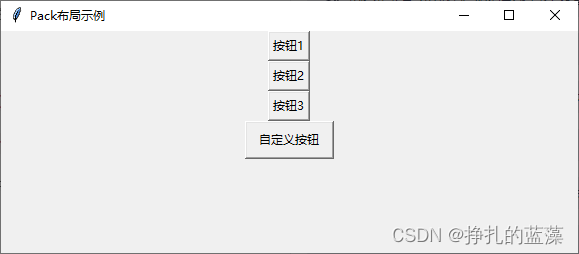
代码解释
让我们逐行解释上面的代码:
- 我们首先导入了 Tkinter 模块,以便使用 Tkinter 库的功能。
- 创建了一个 Tkinter 窗口对象
root,并设置了窗口的标题为" Pack 布局示例"。 - 创建了一个 Frame 容器
frame,然后使用pack()方法将它添加到了root窗口中。 - 创建了三个按钮
button1、button2和button3,并使用pack()方法排列它们。 - 创建了一个自定义按钮
custom_button,并使用 Pack 布局选项来自定义排列方式,包括填充、扩展等。 - 最后,启动了 Tkinter 的主事件循环,使窗口可交互。
结论
在本文中,我们学习了如何使用 Tkinter 中的 Pack 布局来排列和布局 GUI 元素。 Pack 布局是一种简单而强大的布局管理器,适用于许多 GUI 应用程序中的元素排列。通过创建一个容器并使用 pack() 方法,你可以轻松地控制元素的排列方式,并使用选项来自定义元素的布局。继续学习 Tkinter ,你将能够创建更复杂和有吸引力的用户界面,以满足不同应用程序的需求。